同じパスワードを使い回すと、セキュリティ上のリスクがあるので避けるべきです。一方で、紙や複数のデバイスで大量のパスワードをバラバラに管理していれば、忘れたり管理が行き届かなかったりして、情報漏洩のリスクがあります。
そのため、アプリを利用してパスワードを一元管理し、セキュリティを高めなければなりません。しかし、「大量のパスワードを一元管理したいが、どのアプリを導入すべきか分からない」と悩む方も多いのではないでしょうか。
そこで今回は、パスワードを一元管理できるおすすめアプリ8選と選定ポイントを中心にご紹介します。
- 膨大なパスワードを適切に管理できるアプリを導入したい
- パスワード管理アプリを選定するにあたり、比較ポイントを押さえたい
- パスワードだけでなく業務情報も一緒に管理できるアプリがあれば知りたい
という方はこの記事を参考にすると、自社に最適なパスワード管理アプリを見つけられ、情報漏洩のリスクを解消できるようになります。
目次
- 1 パスワード管理アプリとは
- 2 おすすめのパスワード管理アプリ8選
- 2.1 【ナレカン】大企業でも安全にパスワード管理できる日本製のアプリ
- 2.2 【Stock】パスワードと社内情報を最も簡単に管理できるアプリ
- 2.3 【LastPass Password Manager】あらゆるデバイスで使えるアプリ
- 2.4 【パスワードマネージャー】パスワードを安全に守れるアプリ
- 2.5 【1Password】強力なパスワードを生成できるアプリ
- 2.6 【Keeper Security】高いセキュリティを備えたアプリ
- 2.7 【SafeInCloud】WindowsとMacで無料利用できるアプリ
- 2.8 【Microsoft Authenticator】iPhoneとAndroid対応のアプリ
- 3 <比較表>おすすめのパスワード管理アプリ8選
- 4 【必見】パスワード管理アプリの比較ポイントとは
- 5 パスワードを一元管理できるおすすめアプリまとめ
パスワード管理アプリとは
パスワード管理アプリは、大量のパスワードを効率よく管理しながら、強固なセキュリティで保護できるアプリです。
パスワード管理アプリには、パスワードの自動保存や自動入力、複数のデバイスとの同期機能などが備わっています。そのため、あらゆるデバイスからログイン操作や管理ができるほか、手帳などにパスワードをメモする必要もなくなるのです。
また、推測困難なパスワードを自動生成できるアプリを使うと、外部から機密情報にアクセスされるリスクも軽減します。したがって、パスワードを忘れたり不正にアクセスされたりしないためにも、パスワード管理アプリは必ず導入しましょう。
おすすめのパスワード管理アプリ8選
以下では、おすすめのパスワード管理アプリ8選をご紹介します。
パスワード管理アプリを導入すれば、大量のパスワードを効率よく安全に管理できるようになります。そのためには、一元管理によって情報漏洩を防ぐ「セキュリティの強さ」が欠かせません。
また、そもそもパスワードだけでなく業務活動で得たすべての情報は、「機密情報」になります。そこで、「あらゆる社内情報を一元管理できるアプリ」があれば、パスワード管理のためだけにアプリを導入したり、複数のアプリを併用する必要もなくなるのです。
したがって、社内のパスワード管理には、セキュリティの国際規格(ISMS)を取得しており、パスワードをはじめとするあらゆる社内情報を安全に一元管理できるアプリ「ナレカン」が最適です。
ナレカンの「記事」に残したパスワードを含む社内情報は、アクセス権限の設定によって、外部から不正に閲覧される心配がありません。また、それぞれの記事は多階層の「フォルダ」で”業務”や”部署”ごとに分類して管理できるため、とくに扱う情報の多い大企業で重宝します。
【ナレカン】大企業でも安全にパスワード管理できる日本製のアプリ

「ナレカン」|最もシンプルなナレッジ管理ツール
ナレカンは、最もシンプルなナレッジ管理ツールです。
「数十名~数万名規模」の企業様のナレッジ管理に最適なツールとなっています。
自分でナレッジを記載する場合には「記事」を作成でき、『知恵袋』のような感覚で、とにかくシンプルに社内メンバーに「質問」することもできます。
また、ナレカンを使えば、社内のあらゆるナレッジを一元的に管理できます。
「マニュアル」 「社内FAQ」「議事録」「トークスクリプト」等、あらゆるナレッジを蓄積することが可能です。
更に、ナレカンの非常に大きな魅力に、圧倒的な「初期導入支援サポート」と「ご利用中サポート」があります。ナレカン導入担当者の方の手を、最大限煩わせることのないサポートが提供されています。
<ナレカンをおすすめするポイント>
- 【機能】 「ナレッジ管理」に特化した、これ以上なくシンプルなツール。
「フォルダ形式」で簡単に情報を整理でき、「記事形式」「(知恵袋のような)質問形式」でナレッジを記載するだけです。
- 【対象】 数十名~数万名規模の企業様で、社内のあらゆるナレッジを一元管理。
「マニュアル」 「社内FAQ」「議事録」「トークスクリプト」等、あらゆるナレッジを蓄積可能です。
- 【サポート】 圧倒的なクオリティの「初期導入支援」と「ご利用中」サポート。
圧倒的なクオリティのサポートもナレカンの非常に大きな魅力です。貴社担当者様のお手間を最大限煩わせることないよう、サポートします。
<ナレカンの料金>
- ビジネスプラン :標準的な機能でナレカンを導入したい企業様
- エンタープライズプラン :管理・セキュリティを強化して導入したい企業様
https://www.narekan.info/pricing/
詳しい金額は、下記「ナレカンの資料をダウンロード」ボタンより、資料をダウンロードしてご確認ください。
<ナレカンで「パスワード管理」をした例>
以下は、ナレカンを使って社内パスワードを管理した例になります。
ナレカンでは、1記事1パスワードで簡単にパスワード管理できます。記事にはパスワードとともに、URLや画像・ファイルなどの情報も残しておけるので、一目見ただけで何についての情報なのかがわかります。
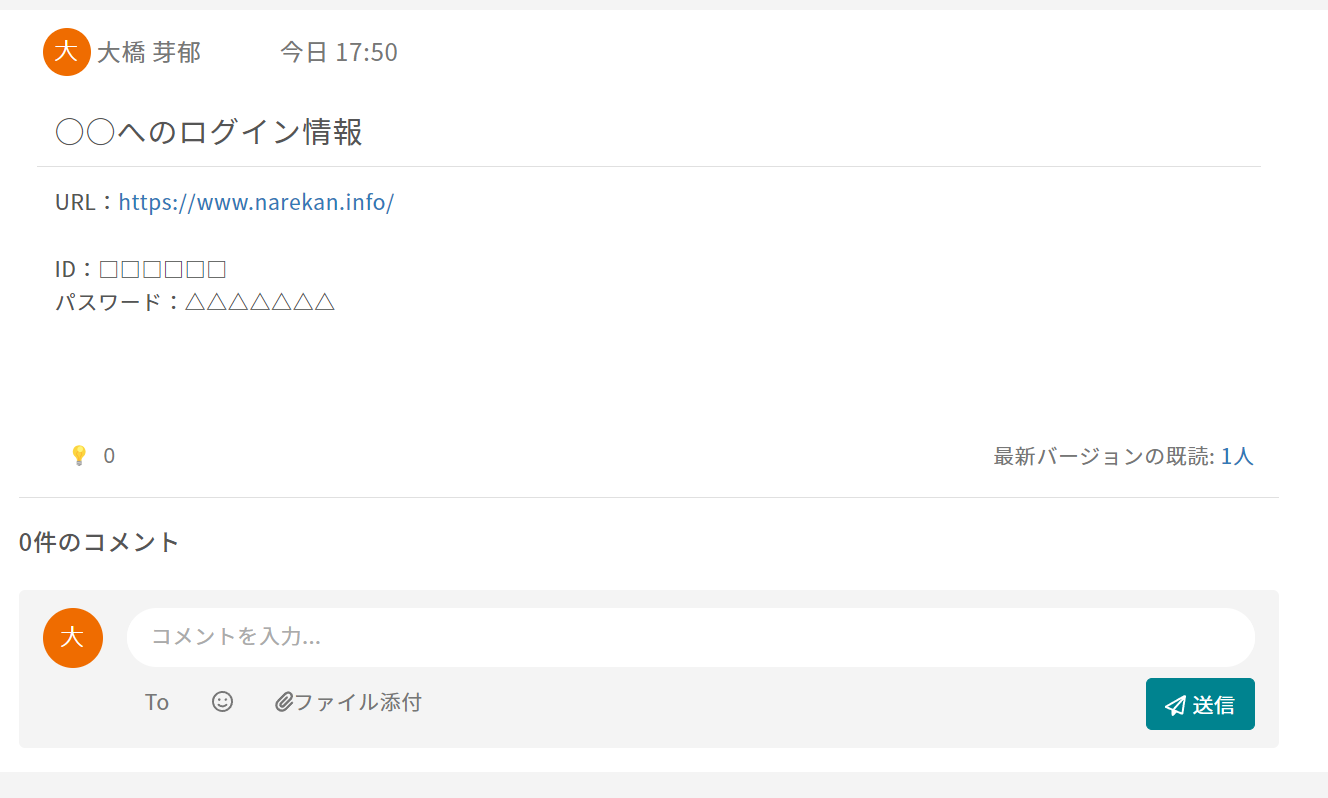
また、以下のように、多階層のフォルダによって”部署”や”パスワードの種類”ごとに情報を整理できます。さらに、高度な検索機能も備わっているため、目的のパスワードをすぐに探し出せるのです。
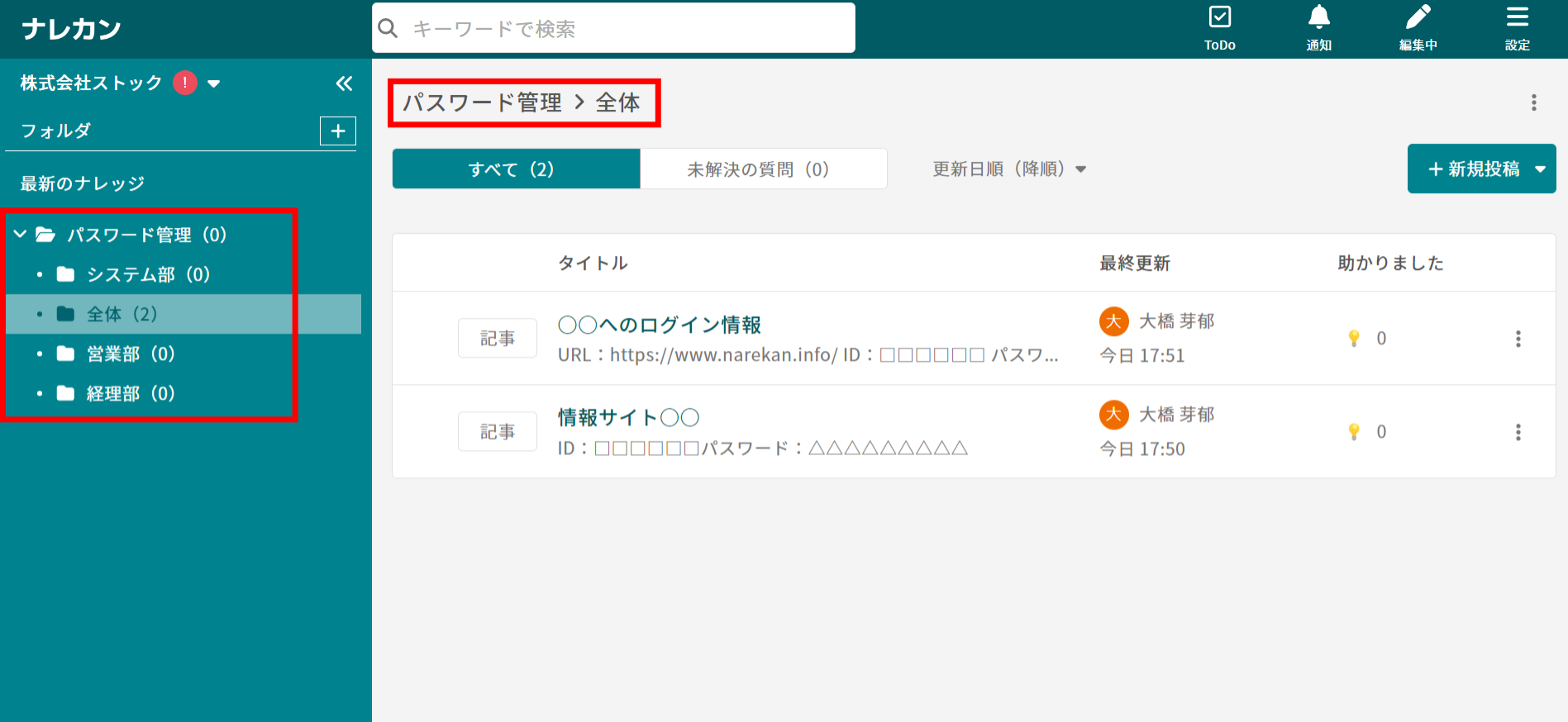
【Stock】パスワードと社内情報を最も簡単に管理できるアプリ
パスワード管理アプリは、「簡単に使いこなせるか」が重要です。なぜなら、複雑な操作を必要とするアプリでは、ITが苦手な社員が使いこなせない恐れがあるからです。その結果、「パスワードをどこに管理したか分からなくなった」ともなりかねません。
したがって、シンプルな情報管理アプリを探している方は、非IT企業の社員でも簡単に使いこなせる「Stock」の利用が適しています。

「Stock」|最もシンプルな情報ストックツール
Stockは、社内のあらゆる情報を、最も簡単に「ストック」できるツールです。「社内の情報を、簡単にストックする方法がない」という問題を解消します。
Stockを使えば、「ノート」の機能を利用して、要件などのテキスト情報や、画像やファイルなどのあらゆる情報を誰でも簡単に残せます。
また、「タスク」や「メッセージ」の機能を利用すると、ノートに記載したテーマごとにコミュニケーションを取ることができるため、あちこちに情報が分散せず、常に整理された状態で業務を遂行できます。
<Stockをおすすめするポイント>
- ITに詳しくない数人~数千人の企業向け
ITの専門知識がなくても問題なく、あらゆる企業が簡単に始められます。
- とにかくシンプルで、誰でも使える
余計な機能は一切なくシンプルなツールなので、誰でも簡単に情報を残せます。
- 驚くほど簡単に「情報ストック」と「タスク管理」ができる
社内の共有情報等の「情報ストック」が驚くほどしやすく、さらに直感的な「タスク管理」も可能です。
<Stockの口コミ・評判>

塩出 祐貴さん
松山ヤクルト販売株式会社 |
|
「強烈な『ITアレルギー』がある弊社にも、Stockならば、一切混乱なく導入できました」 ★★★★★ 5.0 弊社の宅配部門のスタッフの半分近くは50代以上と高齢で、キーボード入力が苦手なスタッフもいるほど、ITツールへの強い抵抗感がありました。しかし、Stockは他ツールに比べて圧倒的にシンプルで、直感的に使えるため、予想通り非常にスムーズに使い始めることができました。 |

加井 夕子 さん、海野 紘子 さん
SBIビジネス・イノベーター株式会社 |
|
「SBIグループの厳格なセキュリティ基準をも満たす、誰にでもお勧めの情報ストックツールです」 ★★★★★ 5.0 当社が導入するシステムには非常に厳格なセキュリティ基準を満たすことが要求されていますが、Stockのシステムは極めて高度なセキュリティ基準で開発・運営されているため、SBIグループのセキュリティ基準でも全く問題なく導入することができました。 |

江藤 美帆さん
栃木サッカークラブ(栃木SC) |
|
「ナレッジが属人化しやすいプロスポーツクラブには、Stockを非常に強くお勧めします!」 ★★★★★ 5.0 元々悩んでいた『ナレッジがブラックボックス化してしまう』という問題が、驚くほどうまく解消されました。 『Stockさえ見れば、すぐに必要な情報を把握できる』という状況を作り出すことに成功し、明らかに生産性が向上しました。 |
<Stockの料金>
- フリープラン :無料
- ビジネスプラン :500円/ユーザー/月
- エンタープライズプラン :1,000円/ユーザー/月
【LastPass Password Manager】あらゆるデバイスで使えるアプリ
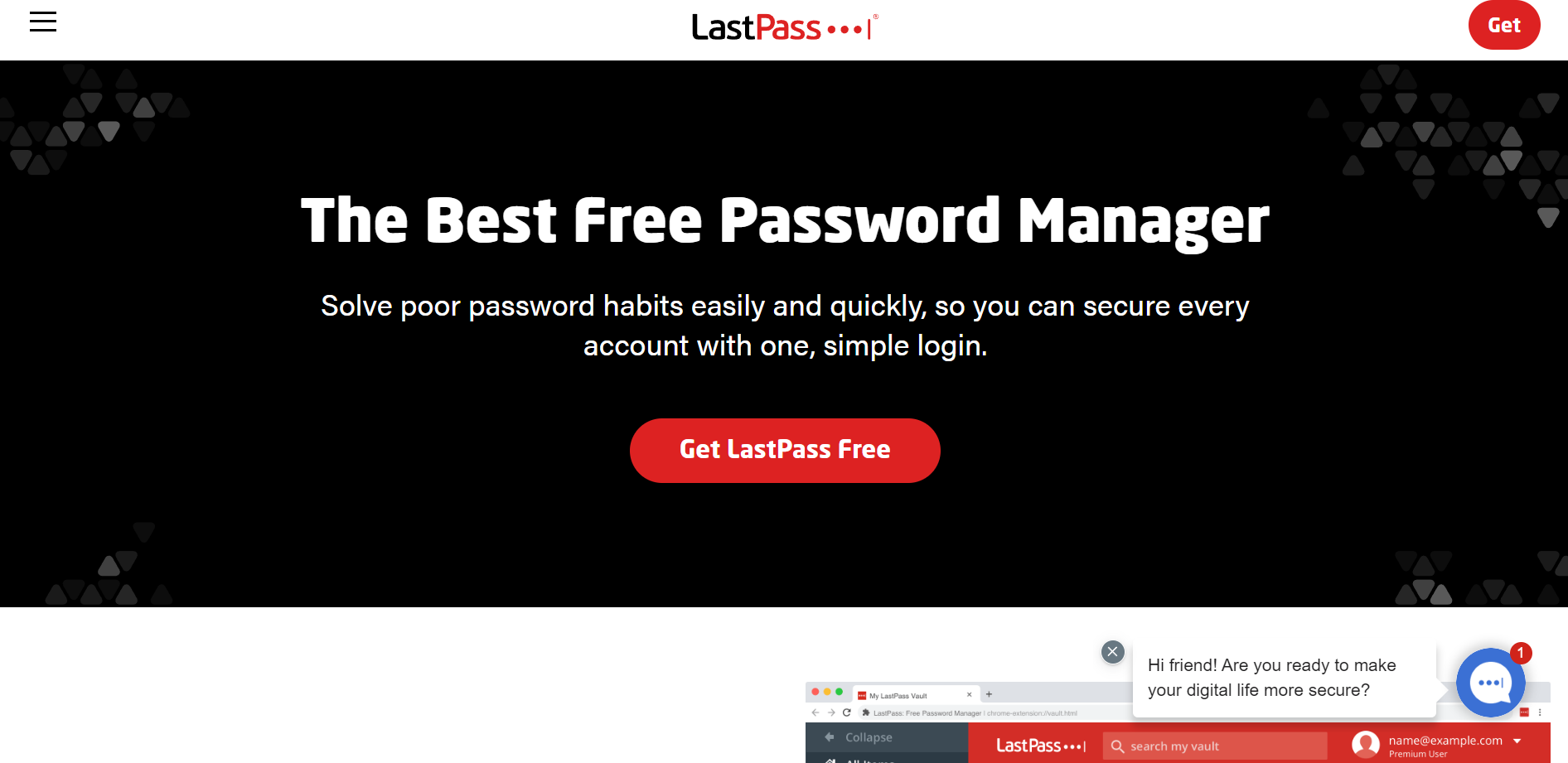
<LastPass Password Managerの特徴>
- アカウントを無制限に保管できる
- パスワードが自動で入力される
- 異なるデバイスでもデータの同期ができる
無料プランのままでもアカウントを無制限に保管できます。
ワンクリックで自動入力機能が利用できるため、煩雑な入力作業をする必要がありません。
初期設定をすればログインIDやパスワードが保存されるため、あらゆるデバイスでデータを同期できます。
<LastPass Password Managerの機能・使用感>
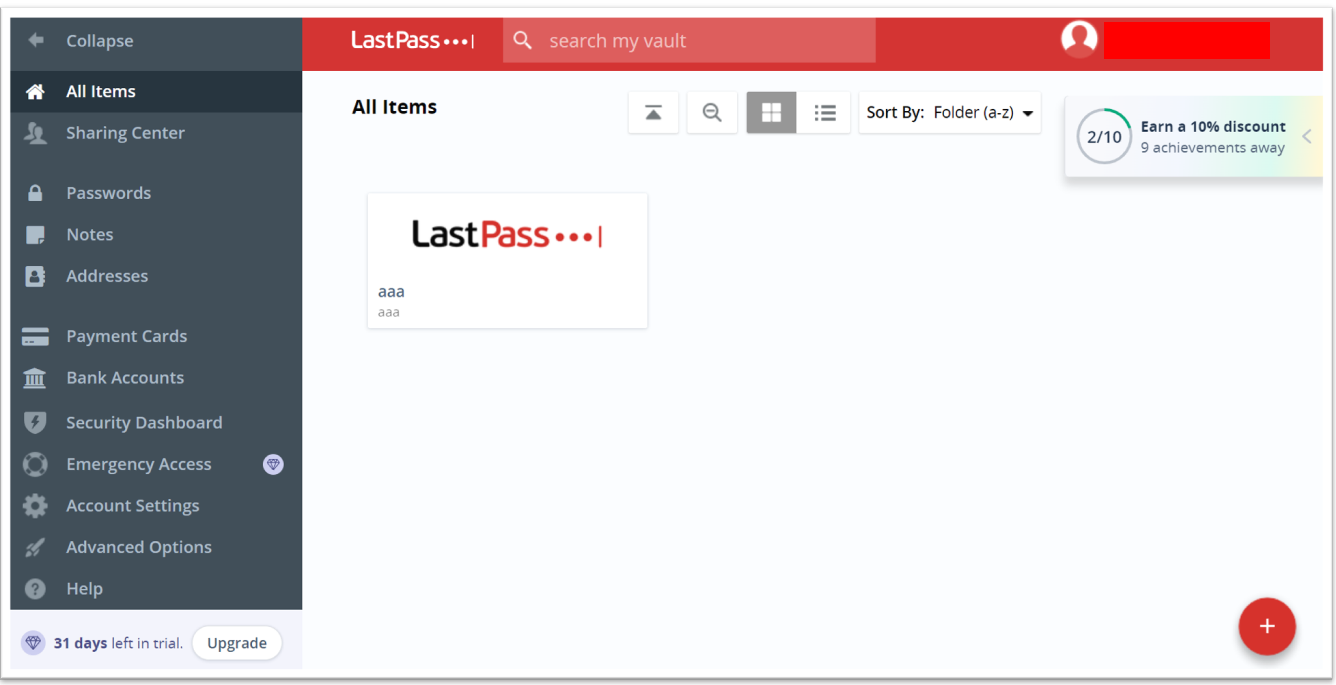
- パスワード登録
- クレジットカード登録
サイトのURL・ユーザー名・パスワードを登録すると、一覧画面で確認できます。どのサイトのパスワードかひと目で分かる一方で、操作画面は英語表記になっているため日本語に翻訳しながら利用しなければならない点がデメリットです。
クレジットカード情報を登録する機能も備わっています。また、同ツール内で銀行口座も登録できるので、支払いに関する情報をまとめるのに役立ちます。
<LastPass Password Managerの注意点>
- 無料プランは個人向け
- 自動入力が上手くいかない
無料プランは個人利用が前提となるため、チームでパスワードを共有する場合は、有料プランを契約しましょう。
利用しているユーザーからは、「パスワード入力の時に自動入力のポップアップが出ない」という声があります。(参考:Google Playストア)
<LastPass Password Managerの料金体系(法人向け)>
- Teams:4ドル/ユーザー/月
- Business:7ドル/ユーザー/月
【パスワードマネージャー】パスワードを安全に守れるアプリ
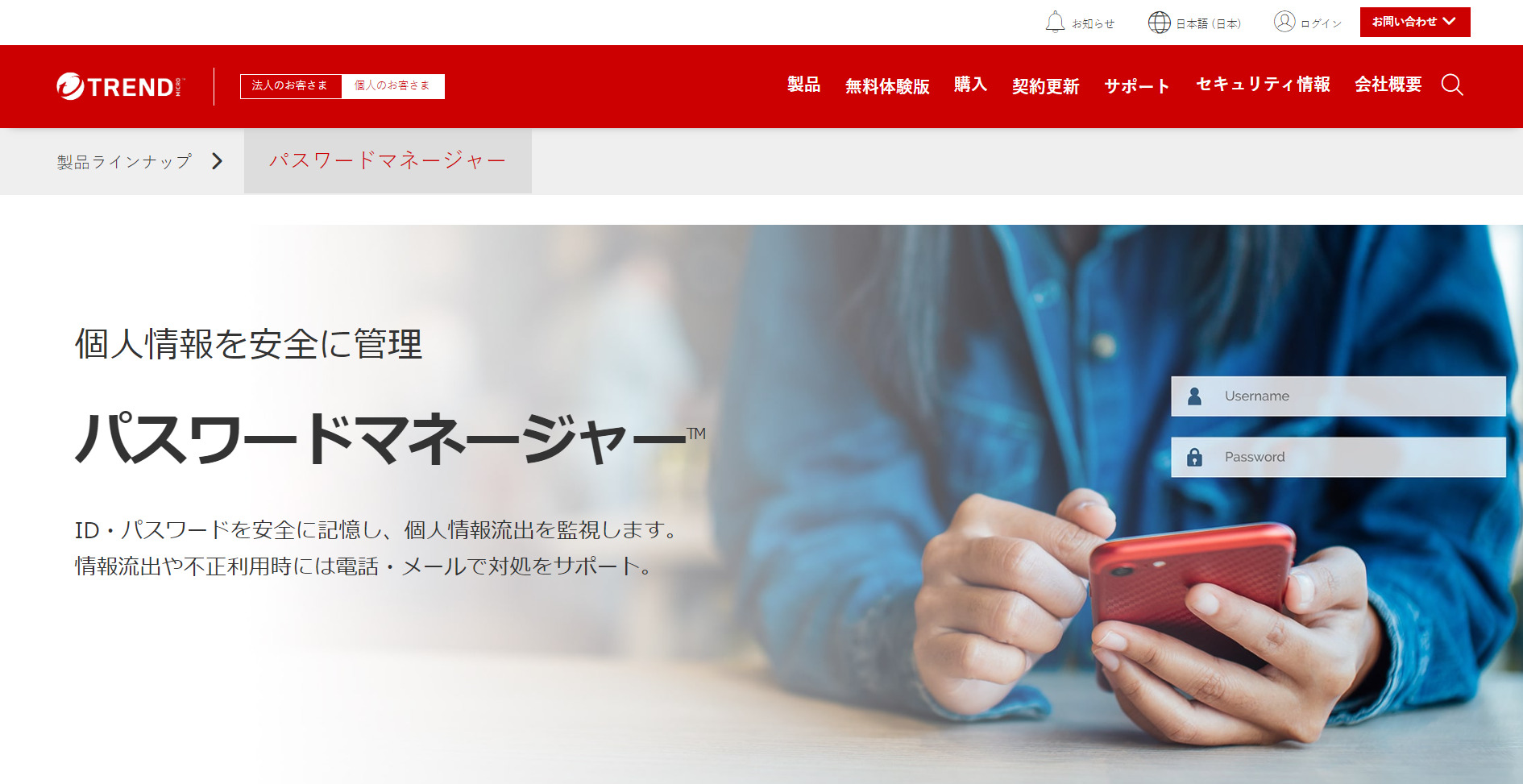
<パスワードマネージャーの特徴>
- 漏洩しているパスワードの警告をする
- パスワードが安全であるかチェックする
万が一、保管されているパスワードが流出していても、さらに安全なパスワードへ変更するように警告されます。
登録されているパスワードが安全であるかチェックし、安全性が低ければ強度のあるパスワードを自動で生成します。
<パスワードマネージャーの機能・使用感>
- 指紋認証・顔認証機能
- パスワードチェッカー
指紋認証や顔認証でアプリを開けるので、素早くパスワードを確認できるメリットがあります。
既存のパスワードが「セキュリティ強度が高いか」「使いまわしていないか」を確かめられます。
<パスワードマネージャーの注意点>
- マスターパスワードが分からないと開けなくなる
実際にマスターパスワードを忘れたユーザーからは、「最終的にはマスターパスワードをリセットせざるを得ないが、そうすると100件以上の保存済み各種ID &パスワードも一緒に消去されてしまう。」という声が寄せられています。(参考:App Storeプレビュー)
<パスワードマネージャーの料金体系>
- 275円/月(月払い)
【1Password】強力なパスワードを生成できるアプリ
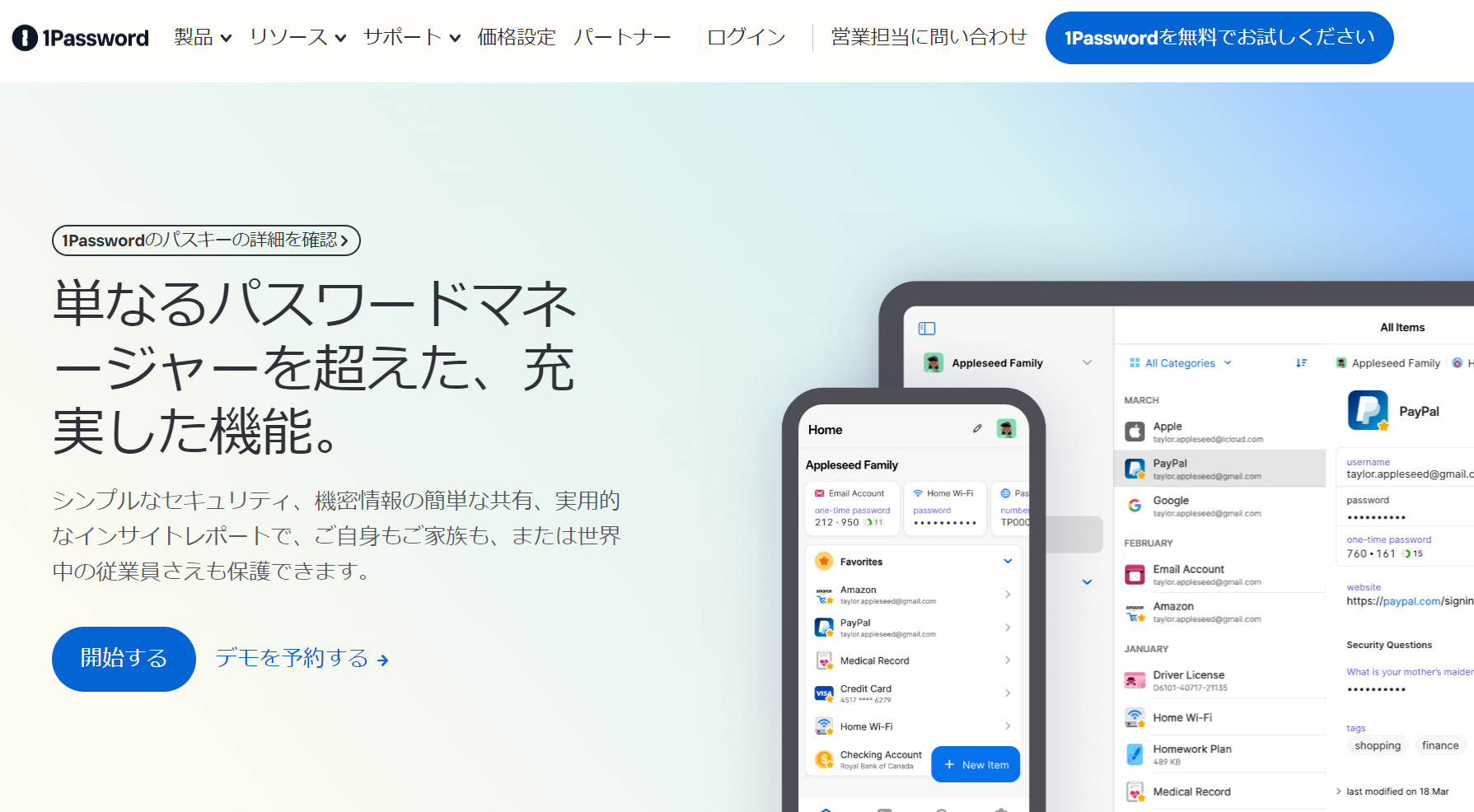
<1Passwordの特徴>
- 強力なパスワードを自動入力できる
- データを安全に保護できる
強力なパスワードを自動生成するため、パスワードの使いまわしを防げます。
マスターパスワードに加えて「Secret Key(シークレットキー)」で登録しているパスワードを安全に保護できます。
<1Passwordの機能・使用感>
- チーム向けの機能
- レポート生成
ビジネス向けのプランでは、1Passwordをチームで使うときのルールを残せる「ポリシー機能」や、セキュリティ状況をひと目で把握できる「ダッシュボード機能」があります。
レポートを生成できるので、自社のセキュリティ体制に問題がないか確かめられる点がメリットです。
<1Passwordの注意点>
- サポートページが一部英語
- パスワードを並べ替えにくい
サポートページは一部英語になっているため、最新の情報を確かめるときに内容が把握しづらい恐れがあります。
口コミでは「パスワードを任意の順番に変えられない」という声があります。(参考:ITreview)
<1Passwordの料金体系(チーム向け)>
- ビジネス:7.99ドル/ユーザー/月
- チームスターターパック:19.95ドル/月
- エンタープライズ:要問い合わせ
【Keeper Security】高いセキュリティを備えたアプリ
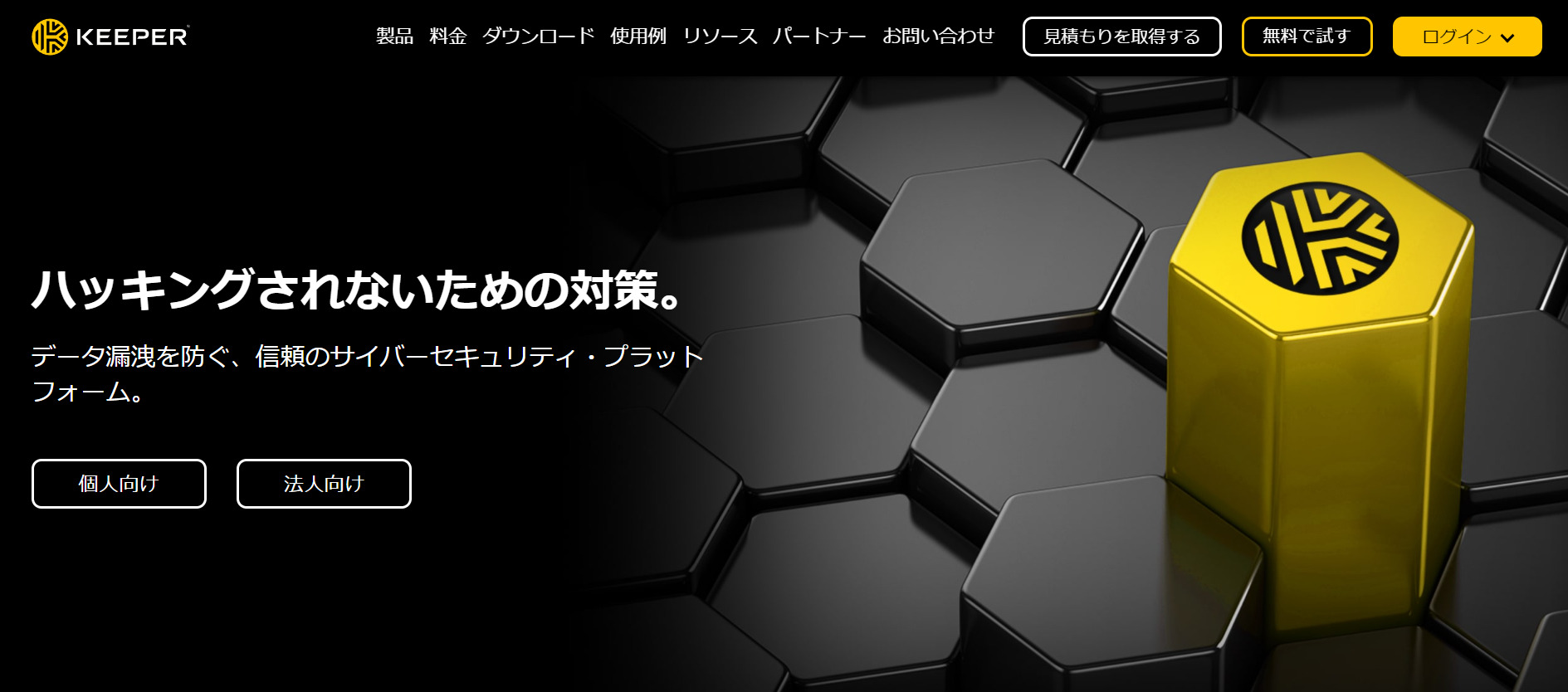
<Keeper Securityの特徴>
- 指紋認証とフェイスIDでログインできる
- パスワードの保存や生成が無制限にできる
暗証番号に加え、指紋認証とフェイスIDによって安全にログインできます。
「パスワードジェネレーター機能」により、安全なパスワードを無制限に保存・生成できます。
<Keeper Securityの機能・使用感>
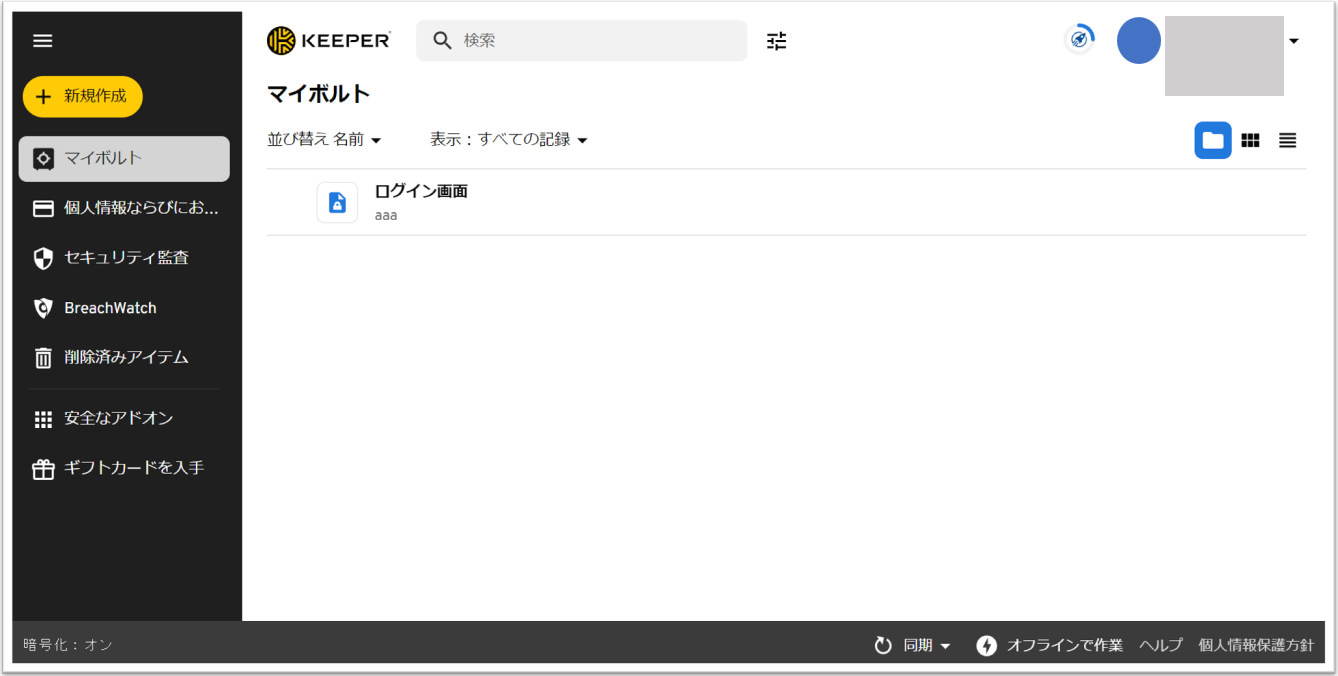
- パスワード登録
Keeper Securityでは「マイボルト」にパスワードを登録します。パスワード以外にも連絡先や写真、運転免許証などの幅広い情報を登録できる点がほかのパスワード管理ツールと異なります。
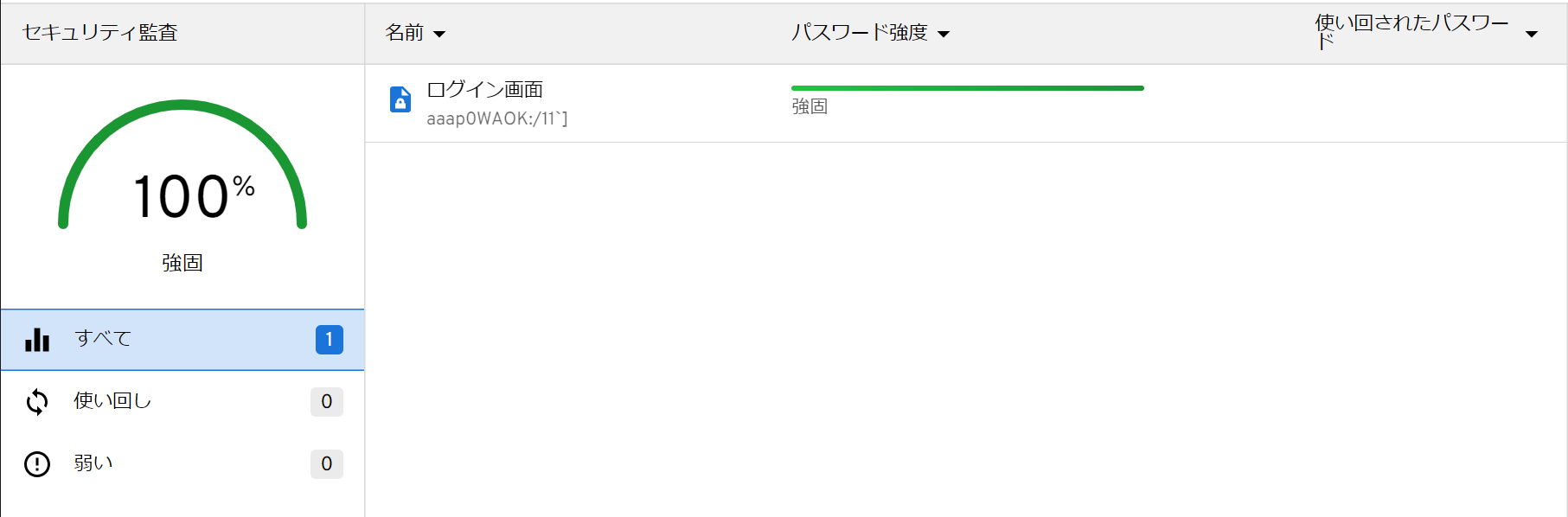
- セキュリティ監査
登録している全パスワードを分析し、使い回しや強度が弱いものを発見する機能が備わっています。タブを切り替えるだけで詳細を確認できる点がメリットです。
<Keeper Securityの注意点>
- 独自の用語に慣れる必要がある
- 自動入力できない場合がある
登録画面は「マイボルト」、パスワードの入力は「新規記録」から記載するなど、Keeper Security独自の用語に慣れる必要があります。
ユーザーの口コミでは、「ログイン時に入力項目が多い場合、全ての項目に対して自動で入力がされない場合がある。」という声があります。(引用:ITreview)
<Keeper Securityの料金体系(法人向け)>
- Business Starter:295円/ユーザー/月
- 中小規模導入:417円/ユーザー/月
- Keeper Enterprise:要問い合わせ
【SafeInCloud】WindowsとMacで無料利用できるアプリ
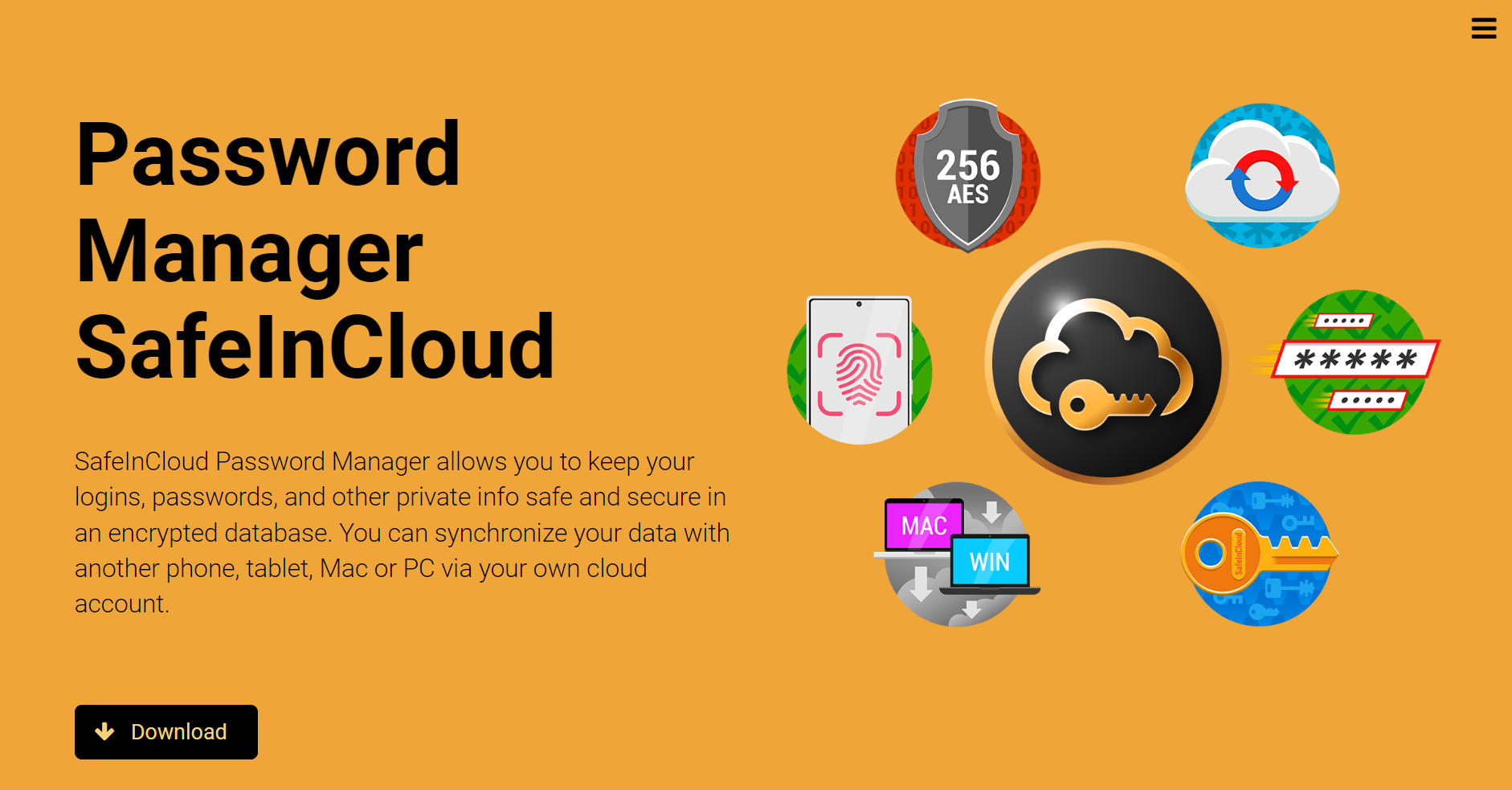
<SafeInCloudの特徴>
- パスワードの生成や強度解析の機能が搭載されている
- クラウドと同期できる
パスワードの生成・強度分析によって使い回しや不正アクセスを回避できます。
GoogleドライブやOneDriveのようなクラウドと同期できるため、データをクラウドに保存すればデバイスを問わずに使えます。
<SafeInCloudの機能・使用感>
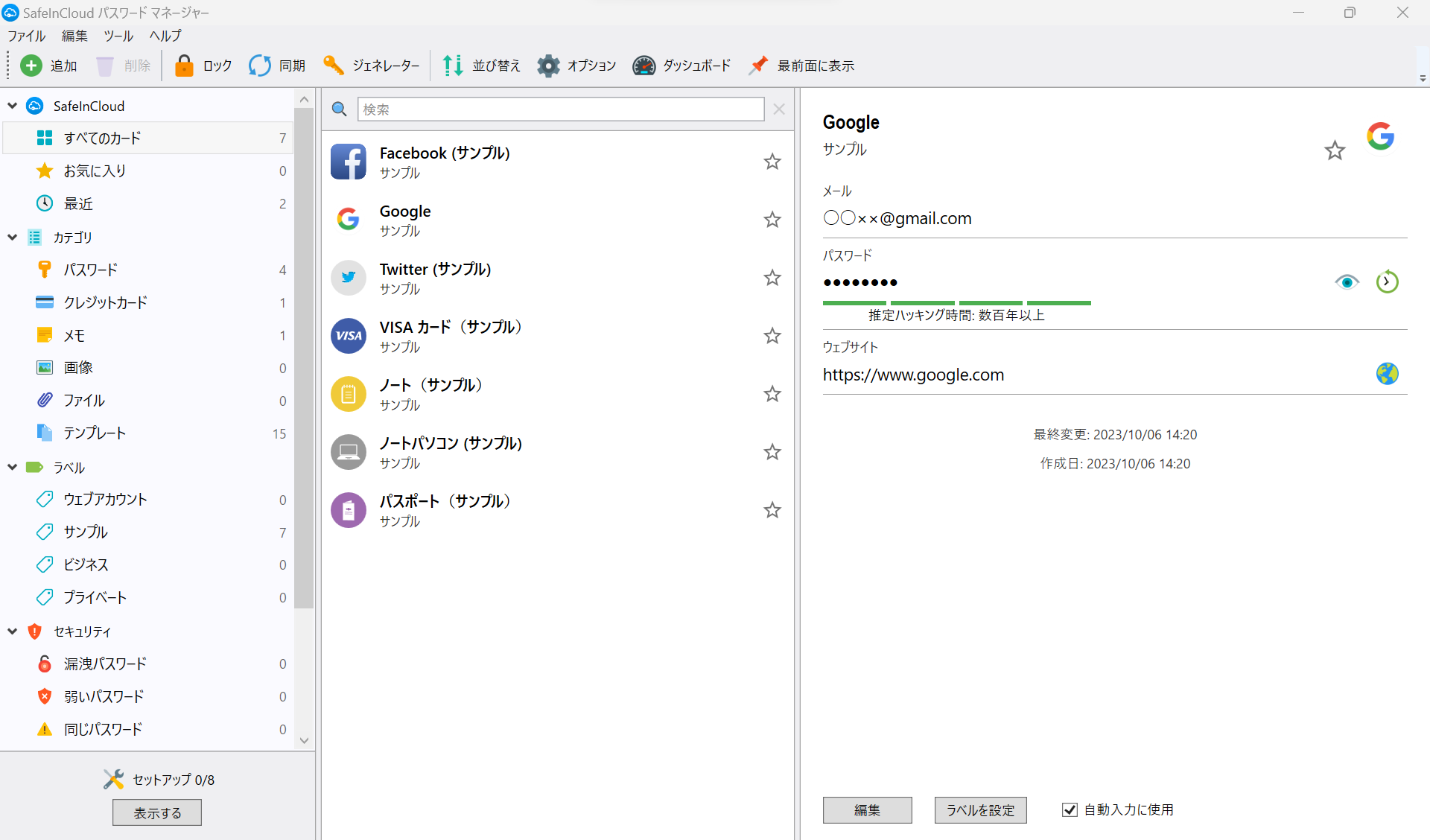
- パスワード登録
- ジェネレーター
パスワードの情報を、画面左上の[追加]から作成します。パスワードにはラベルも追加できるので、たとえば「ビジネス用」「プライベート」などに分類したい場合に便利です。
鍵イラストの付いた「ジェネレーター」から、ワンクリックで強度の高いパスワードを生成できます。
<SafeInCloudの注意点>
- アプリを閉じる度にパスワード入力が必要
- パスワードを隠すには手動で設定が必要
パソコン上でアプリを閉じる度にログインパスワードの入力を求められるため、急ぎでパスワードを確認したい場合はストレスが生じる恐れがあります。
登録したパスワードを見えないように隠すには、手動で「パスワードを隠す」設定に変更が必要です。(参考:Google Play Store)
<SafeInCloudの料金体系>
SafeInCloudは、利用する端末によって利用できる料金が異なります。(一部無料で利用可能)
【Microsoft Authenticator】iPhoneとAndroid対応のアプリ
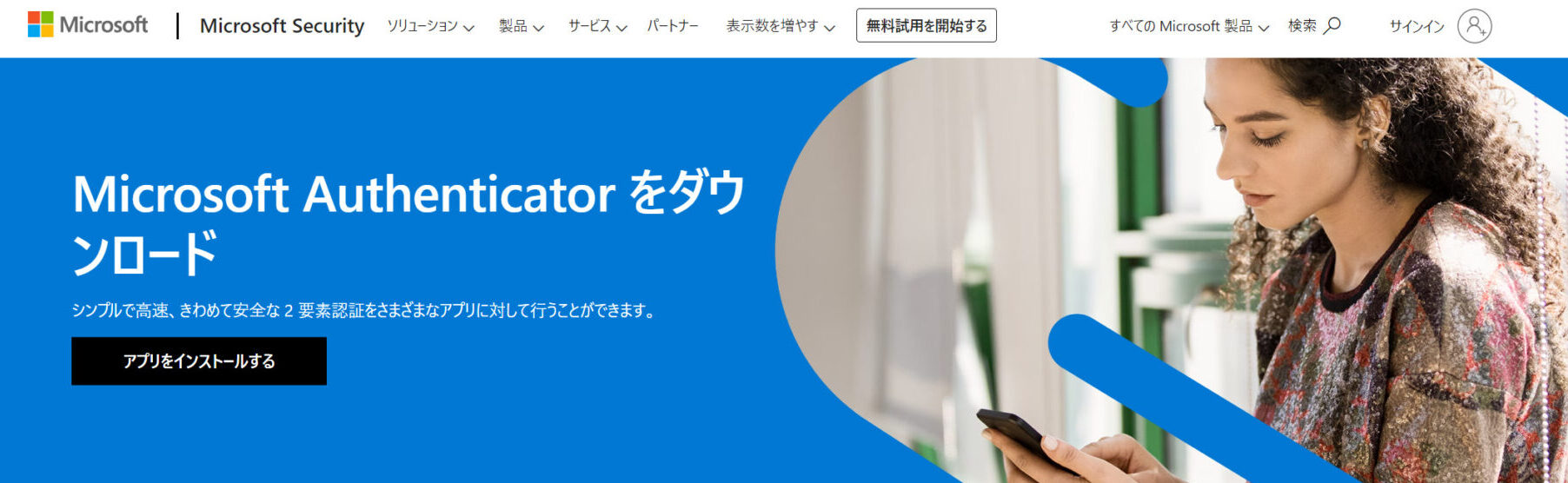
<Microsoft Authenticatorの特徴>
- パスワードの不正利用を防げる
- スマホの指紋認証や顔認証を利用できる
ワンタイムパスワード(一度限り有効の使い捨てパスワード)に対応しているため、仮にパスワードを盗まれても不正利用される心配がありません。
スマホの指紋認証や顔認証によって、セキュリティの強化だけでなくスムーズなログインもできます。
<Microsoft Authenticatorの機能・使用感>
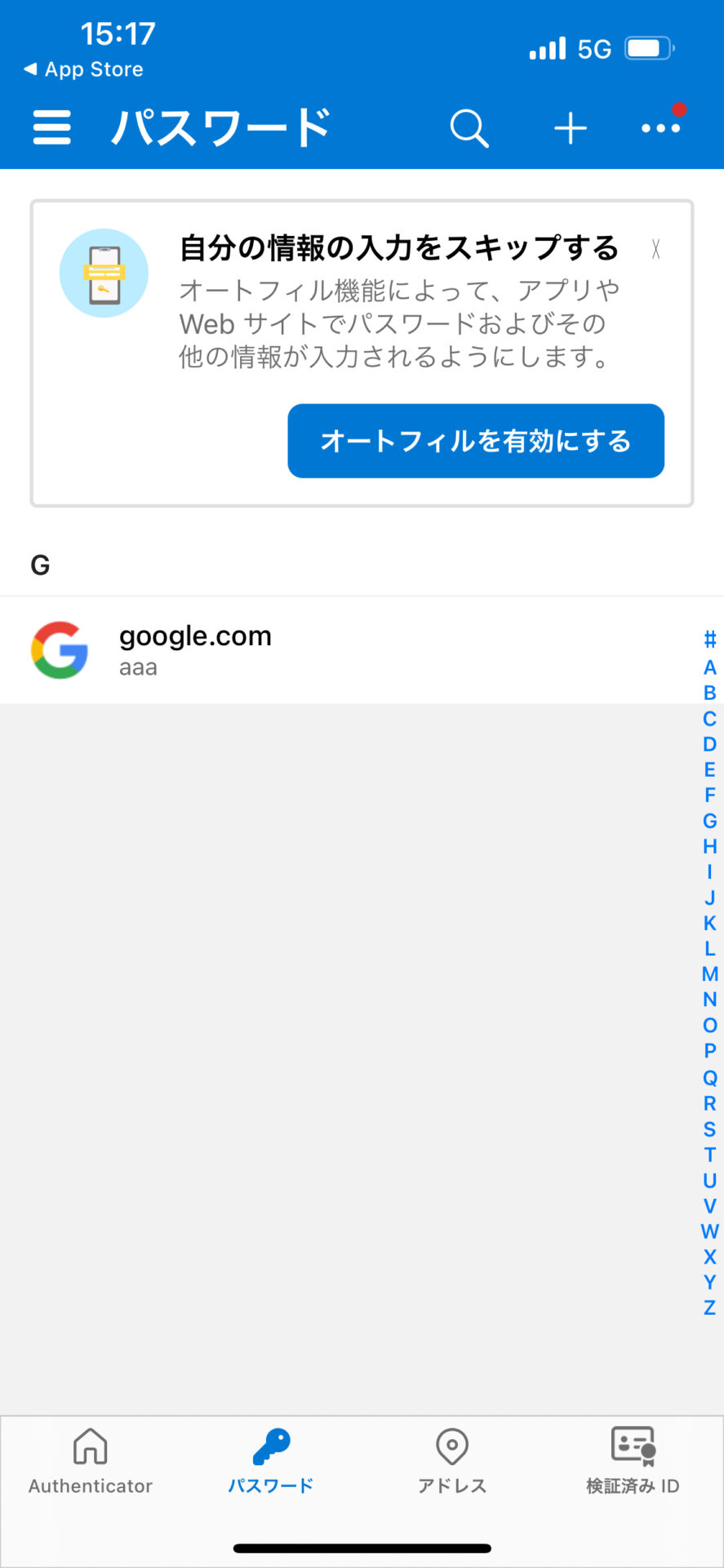
- Microsoftアカウントの連携
- iCloudバックアップ
Microsoft Authenticatorは、Microsoftアカウントの連携後に利用が始められます。そのため、Microsoftアカウントを頻繁に使う方向けのアプリだと言えます。
iPhoneアプリで、登録したパスワードのバックアップをiCloudに残すように設定できます。
<Microsoft Authenticatorの注意点>
- PCには対応していない
- 動作が安定しない
PCには未対応のため、iPhoneまたはAndroidでの利用に限られます。
ユーザーからは「認証が上手くいかず、動作が安定しない」という声が寄せられているため注意が必要です。(参考:Google Play Store)
<Microsoft Authenticatorの料金体系>
- 無料で利用できます。
<比較表>おすすめのパスワード管理アプリ8選
以下は、おすすめのパスワード管理アプリ8選の比較表です(左右にスクロール可)
| ナレカン【一番おすすめ】 | Stock | LastPass Password Manager | パスワードマネージャー | |
|---|---|---|---|---|
| 特徴 |
大規模の企業でも安全にパスワード管理できる日本製のアプリ |
パスワードと社内情報を最も簡単に管理できるアプリ |
パスワードを安全に守れるアプリ |
強力なパスワードを生成できるアプリ |
| 注意点 |
ワンタイムパスワード機能は備わっていない |
機能をシンプルにするためにパスワードマネージャーは備わっていない |
無料プランは個人向け |
マスターパスワードが分からないと開けなくなる |
| 料金 |
・無料プランなし
・有料プランは資料をダウンロードして確認 |
・無料
・有料プランでも1人あたり500円/月〜 |
・無料プランあり
・有料プランは4ドル/ユーザー/月~ |
・無料プランなし
・有料プランは275円/月(月払い) |
| 公式サイト |
「ナレカン」の詳細はこちら |
「Stock」の詳細はこちら |
「LastPass Password Manager」の詳細はこちら |
「パスワードマネージャー」の詳細はこちら |
| 1Password | Keeper Security | SafeInCloud | Microsoft Authenticator | |
|---|---|---|---|---|
| 特徴 |
強力なパスワードを生成できるアプリ |
高いセキュリティを備えたアプリ |
WindowsとMacで無料利用できるアプリ |
iPhoneとAndroid対応のアプリ |
| 注意点 |
サポートページが一部英語 |
独自の用語に慣れる必要がある |
アプリを閉じる度にパスワード入力が必要 |
PCには対応していない |
| 料金 |
・無料プランなし
・有料プランは7.99ドル/ユーザー/月~ |
・無料プランなし
・有料プランは295円/ユーザー/月~ |
・無料プランあり
・有料プランは290円~ |
・無料 |
| 公式サイト |
「1Password」の詳細はこちら |
「Keeper Security」の詳細はこちら |
「SafeInCloud」の詳細はこちら |
「Microsoft Authenticator」の詳細はこちら |
【必見】パスワード管理アプリの比較ポイントとは
以下では、パスワード管理アプリの比較ポイントを4つご紹介します。「思っていた機能がなかった」とならないためにも、確実に押さえましょう。
(1)セキュリティは十分か
まずは、セキュリティは十分であるかがポイントです。
大量のパスワードを一括管理できるのは便利ですが、セキュリティレベルが低ければ意味がありません。低度のセキュリティではパスワードが漏洩して、自社の機密情報や個人情報が外部に流出する恐れがあるからです。
そのため、アプリを選定するときは「強力な暗号化機能が備わっているか」「管理体制に不備はないか」などを確実にチェックしましょう。
(2)幅広いOSやデバイスに対応するか
次に、幅広いOSやデバイスに対応することも重要です。
アプリによって対応するOSは異なります。たとえば、「対応OSはWindowsのみ」と記載されているアプリであれば、管理できるPCが限られてしまいます。
また、社内外問わずパスワードを管理する場合は、OSだけでなくデバイスも幅広く対応しているかを確かめましょう。
(3)バックアップ機能が搭載されているか
また、アプリにバックアップ機能が搭載されているかもチェックすべきです。
バックアップ機能なければ、万が一システムに不具合が生じたり、機種変更やデータ移行をしたりするときにパスワードが消え、復元できなくなる恐れがあるのです。
顧客情報へアクセスするための重要なパスワードが紛失すれば、先方との関係も悪化しかねません。そのため、バックアップ機能の有無は必ず確かめておきましょう。
(4)シンプルで簡単に使いこなせるか
最後に、シンプルで簡単に使いこなせるアプリかも大切です。
仮に、多機能なパスワード管理アプリを導入すると、ITが苦手な社員が適切に使いこなせない恐れがあります。その結果、「パスワードをどこに管理したか分からなくなった」ともなりかねません。
したがって、全社員がストレスなく利用するためにはシンプルな管理アプリが必要です。たとえば、必要な機能に過不足のない「ナレカン」のようなシンプルなアプリであれば、パスワードをはじめとした業務情報を簡単に管理できます。
パスワードを一元管理できるおすすめアプリまとめ
これまで、パスワードの一元管理におすすめのアプリ8選や選定ポイントを中心に解説しました。
パスワードを管理できるアプリはセキュリティの高さはもちろん、幅広いOS・デバイスに対応していることや、バックアップ機能の有無も重要な判断材料になります。また、パスワードに加えてすべての社内情報を管理できればより効率的です。
とはいえ、アプリが多機能であればITが苦手な社員は使いこなせず、適切なパスワード管理がされない恐れもあります。そのため、「社員全員が簡単に使いこなせるか」も判断しなければなりません。
結論、パスワードと業務情報の一元管理には、国際水準のセキュリティを備え、あらゆるデバイスから簡単に操作できるシンプルな情報管理アプリ「ナレカン」が最適なのです。
ぜひ「ナレカン」で、パスワードをはじめとした社内情報を簡単・安全に一元管理しましょう。




